Поздрави на читателите на блогове!
Точно на другия ден добър приятел се обърна към мен с молба да актуализирам компютъра си - машината му беше купена много отдавна, преди десетина години, и в момента вече безнадеждно остаряла и беше почти неспособна да се надгради. Който е притежавал такива компютри и се е опитвал да инсталира на тях съвременни програми или ОС, знае какво е постоянно замразяване, глупост, невъзможност за намиране на драйвери, постоянни проблеми със софтуера и други наслади от живота. Какво да направите - всеки компютър е създаден за свое време и трябва периодично да го актуализирате. В този случай можете да отидете по няколко начина. Можете да си купите изцяло нов компютър и да занесете този в дачата си или да го дадете на дядо си. Или можете да измиете мозъка какво точно в компютъра трябва да се актуализира, да вземете сами, да закупите необходимите компоненти и да инсталирате - със собствените си ръце или да попитате приятел.
Как да актуализирам компютъра си правилно?
Трябва да се каже, че при определен набор от не особено сложни знания, вторият вариант е много по-предпочитан поради няколко причини. Един от тях, най-важният, според мен, е, че можете да закупите точно тези части, от които се нуждаете - на доверена компания и с подходящо качество - и да избягвате левичари на надценена цена, които можете да поставите във вече сглобен системен блок или ако поръчате монтаж от магазин. Същото се отнася и за кривите ръце на асемблера - като актуализирате компютъра сами, ще се опитате да направите всичко за себе си ефективно и надеждно, за разлика от колекционерите, които имат този бизнес в потока и чиято основна задача е да печелят пари. И накрая, третият „плюсове“ за независим ъпгрейд - ще струва няколко пъти по-евтино. В същото време качеството на компонентите няма да бъде по-ниско, а в повечето случаи дори по-високо,отколкото във вече завършен компютър.
Ето защо моят приятел реши да поеме по втория път и да ме включи в решаването на проблема с актуализирането на личния му компютър. Задачата пред нас беше следната - да спестим възможно най-много всичко, което е върху нея в момента и да актуализираме вече безнадеждно остарялото за разумни пари. Разбира се, няма да можете да актуализирате компютъра си безплатно, но ние ще го направим на минимални разходи, без да губим производителност. Мисля, че този въпрос е от значение за много читатели на блогове, така че нашият опит ще бъде много полезен. Освен това вече говорих за избора на компоненти отделно - време е да видим как всичко се случва на практика.
Надстройката на компютъра започва с процесор
Ако въпросът беше просто да актуализирате компютъра с най-малки сили и да ускорите работата му, почти безплатно, тогава бих препоръчал преди всичко да обърнете внимание на твърдия диск, тъй като той работи по-бавно от всяко друго устройство. И колкото и памет и колкото и готин процесор да поставите, старият HDD ще ви забави. Затова го променете веднага - на по-нов и по-бърз или на SSD.
Но в нашия случай задачата беше радикално да актуализираме целия компютър. Затова решихме да започнем с неговия мозък - процесора. Изхождайки от факта, че компютърът трябва да е у дома и човекът не планира да играе видео игри, беше решено да се спре на процесор с интегрирано видео ядро, за да се спестят пари на дискретна видеокарта. За повечето задачи за възпроизвеждане на видео и дори за игри, излезли преди две или три години, това ще бъде достатъчно.
Тогава възникна въпросът, кой производител да избера? Отново, въз основа на комбинацията от цена, качество и нашите нужди, ние избрахме AMD и неговия процесор A10-5800K. Ето основните му характеристики:

- Гнездо - Гнездо FM2
- Брой ядра - 4
- Размер на кеша L2 - 4096 Kb
- Базова честота на процесора - 3800 MHz
- Максималната честота в турбо режим - 4200 MHz
- Множител - 19
- Безплатен множител - да
- Тип памет - DDR3
- Максимален капацитет на паметта - 32 GB
- Брой канали - 2
- RAM честота - 1066 MHz-1866 MHz
- Пропускателна способност на паметта - 21 GB / s
- Разсейване на топлината (TDP) - 65 W
- Максимална температура на корпуса - 71 ° C
- Интегрирана графика - Radeon HD 7660D
- Максимална честота на графичното ядро - 800 MHz
- Технология за овърклок на процесора - Turbo Core 3.0
- Цена - 3500 r.
Това, което виждаме - за много малко пари, доста модерен (от 2011 г. нататък) четириядрен процесор с възможност за овърклок - много добър за домашен компютър! Взехме версия без кутия и решихме да купим охладителя отделно. Моделът Arctic Cooling Alpine 64 PLUS попадна като такъв. Охладителят не е лош, доста тих, но стойките не издържат на критика - ще разберете защо по-късно.

Но охладителят, както знаете, не е основното. Щях да оставя старата като цяло, но трябваше да я сваля, тъй като предишното оформление на системата беше обвързано с процесор на Intel и вече не беше възможно да се носи на AMD.
След като взе решение за процесора, дойде ред на избора за дънната платка. Отново, тъй като не беше планирано да се инсталират много допълнителни устройства, решихме да се придържаме към малка платка microATX, но с набор от всички необходими съвременни функции и интерфейси, като SATA 3 и USB 3.0. Изборът падна върху евтиния модел AsRock FM2A75M-HD +. Ето какво имаме в него:

- Чипсет - AMD A75 (Hudson-D3)
- Гнездо за процесор - Socket FM2 +, Socket FM2
- Поддръжка на тип процесор - AMD Athlon и APU A-Series
- Консумация на мощност на процесора - До 100 W
- Честота на шината - 5000 MHz
- Поддръжка на CrossFire - Двойна графика на AMD
- Брой DDR3 слотове - 2
- Поддържан тип памет - DDR3
- Звук - 6-канален HDA кодек Realtek ALC662
- Вграден RAID контролер - възможни са RAID 0, 1, 10 масива
- USB контролер - USB 3.0
- Мрежа - 10/100/1000 Mbps Realtek RTL8111E
- 1xPCI, 1xPCI Express 1x, 1xPCI Express 16x (с инсталиран процесор Trinity, слотът ще работи със скорост до 5 GT / s)
- Сериен ATA 6Gb / s - 6 канала
- Портове - 1x PS / 2 клавиатура, 1x PS / 2 мишка, 2x USB 3.0, 4x USB 2.0, 1x RJ-45 LAN, 1x VGA монитор, 1x DVI-D, 1x HDMI, Line-out, Line-in, Mic- в
Като цяло майката е малка, но има всичко необходимо. Между другото, как избрахме правилната платка за този процесор? Това е много просто. Използвам сайта nix.ru - не е необходимо да купувате от него, тъй като има места, където компонентите са по-евтини, но има много удобен инструмент за намиране на съвместимо оборудване. Когато разглеждате процесора, щракнете върху връзката "Съвместими дъски" и вземете това, което търсим.
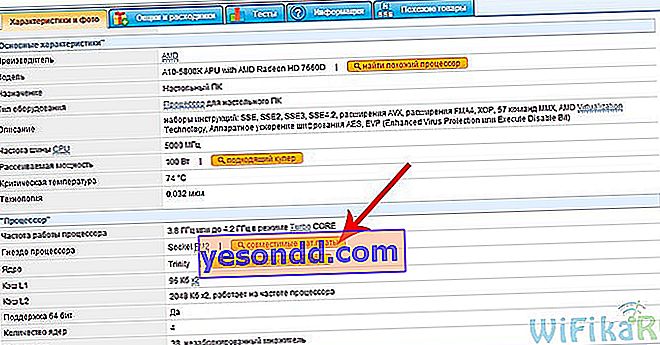
Ще се отвори списък с всички дъски, които са подходящи за този процесор. Избираме този, който ни подхожда и за надеждност също отиваме на официалния уебсайт на производителя на дънната платка и проверяваме този модел процесор в списъка на съвместимите устройства.
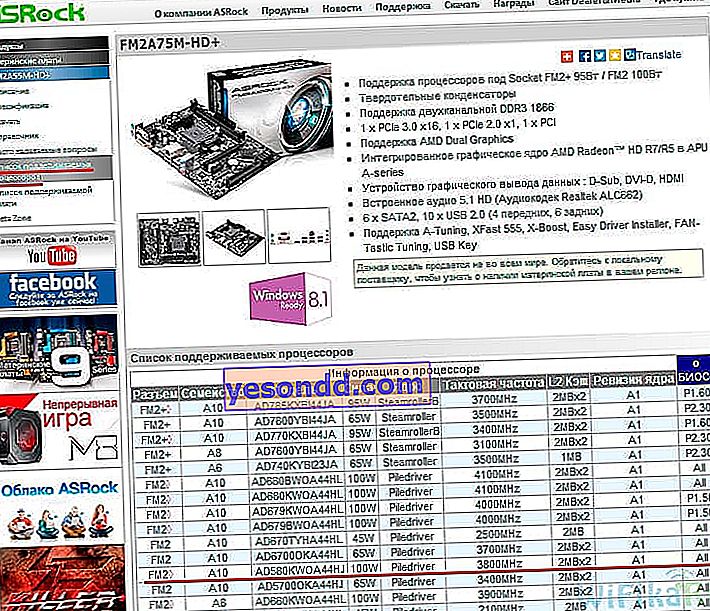
И накрая, последното нещо, което трябваше да бъде променено, беше RAM. В допълнение към факта, че старата платка имаше 256 MB лента, тя все още беше остарял тип DDR2 и не можеше да ни помогне по никакъв начин. Решено е да се вземе модул от 4 GB от Hynix - отново от същия списък за съвместимост от уебсайта на производителя на дънната платка. След като инсталирахте 64-битов Windows, този обем трябва да е достатъчен, въпреки че майката и процесорът поддържат памет до 32 гига.
Освен това, за да увеличат скоростта на цялата система, те също решиха да заменят най-бавната връзка - твърдия диск. По-точно, оставихме самия HDD като място за съхранение на файлове, но за операционната система купихме чисто нов SSD твърд диск Kingston от 60 GB.

Но това е краят на надстройката на компютъра - захранването, кутията, твърдият диск и DVD устройството останаха стари. Захранващият блок наскоро се промени, а останалите могат да се сменят по-късно, когато се повредят. Остава само да съберем всичко това в системна единица, което ще направим в следващата статия.
3 10 303 Харесва ли тази статия? Сподели с приятели: Свързани статии . 0 422 Преглед на Huawei MateBook D15 лаптоп - Потребителят Преглед Той е бил дълго време, тъй като аз направих всички големи покупки, но ситуацията е узрял за закупуване на втори лаптоп
. 0 422 Преглед на Huawei MateBook D15 лаптоп - Потребителят Преглед Той е бил дълго време, тъй като аз направих всички големи покупки, но ситуацията е узрял за закупуване на втори лаптоп  0 931 Преглед на Евтини компютърни игри Kit Харпър Gaming 2019 Не е тайна, че За да успеете в бързи компютърни игри, имате нужда от
0 931 Преглед на Евтини компютърни игри Kit Харпър Gaming 2019 Не е тайна, че За да успеете в бързи компютърни игри, имате нужда от  2 14 314 Как да конфигурирате безжичната мишка и нейната чувствителност на лаптоп с Windows? Днес ще говорим за това как да настроите мишка на лаптоп или компютър, работещ с
2 14 314 Как да конфигурирате безжичната мишка и нейната чувствителност на лаптоп с Windows? Днес ще говорим за това как да настроите мишка на лаптоп или компютър, работещ с  0 2 953 Western Digital Hard Drives - Сравняване на WD Red и WD SE Със сигурност всеки, който съхранява ценна информация на компютър, е мислил поне веднъж
0 2 953 Western Digital Hard Drives - Сравняване на WD Red и WD SE Със сигурност всеки, който съхранява ценна информация на компютър, е мислил поне веднъж  Коментари: 3
Коментари: 3- Артемий 16.07.2014 г. в 18:07
Кой излезе с името? Събранието излезе на 8-10 рубли.
- Александър (автор) 21.07.2014 г. в 23:57
и? е, около 9 хиляди се оказаха
- Денис Скрипник 26.08.2014 г. в 01:14
Не разбирам много от компонентите на компютъра, но всичко е описано по този начин, че сега съм готов да го актуализирам, когато е необходимо.


